编辑:xiaoxiao
2015-12-28 12:31:23
来源于:系统城
1. 扫描二维码随时看资讯
2. 请使用手机浏览器访问:
http://wap.xtcheng.cc/xtjc/7285.html
手机查看
我们通常会将常用的软件图标添加到任务栏上,方便打开,但是任务栏空间有限,图标添加多了,又会显得很乱,如果想要自己的桌面看起来干净整洁,又能满足日常需求,那就只能把任务栏图标变成两列显示了,如果不知道怎么设置,那就看看以下介绍的Windows8系统任务栏设置成两列的方法吧!
通过“创建工具栏”的功能增加空间
任务栏上点击右键— 选择“工具栏”—点击“新建工具栏”—选择刚才放满图标的文件夹 ,最终任务栏上会出现不同类别的应用图标。

提示:创建了新的工具栏之后,记得在上面点右键,取消“显示标题”和“显示文本”,否则应用图标不会直接显示。
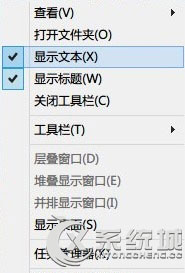
通过第三方软件进行分组归类
如果在任务栏添加了软件图标、文档、图片、文件夹等东西。下载Bins,对任务栏图标进行分组,安装好以后,在任务栏上就会将两个不同的图标重叠放在一起之后,就会自动创建一个“bin”—用来放置图标的空间。当你用鼠标点击一个bin,它就会自动展开,显示里面所包含的应用。
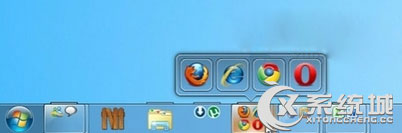
以上介绍的就是Windows8系统任务栏设置成两列的方法,Bins软件中还有锁定的功能,如果担心不小心弄乱了,可以进行锁定,就不会改变排放好的顺序了。

微软推出的Windows系统基本是要收费的,用户需要通过激活才能正常使用。Win8系统下,有用户查看了计算机属性,提示你的windows许可证即将过期,你需要从电脑设置中激活windows。

我们可以手动操作让软件可以开机自启动,只要找到启动项文件夹将快捷方式复制进去便可以了。阅读下文了解Win10系统设置某软件为开机启动的方法。

酷狗音乐音乐拥有海量的音乐资源,受到了很多网友的喜欢。当然,一些朋友在使用酷狗音乐的时候,也是会碰到各种各样的问题。当碰到解决不了问题的时候,我们可以联系酷狗音乐

Win10怎么合并磁盘分区?在首次安装系统时我们需要对硬盘进行分区,但是在系统正常使用时也是可以对硬盘进行合并等操作的,下面就教大家Win10怎么合并磁盘分区。